
컴퓨터를 사용하다 보면 CPU나 그래픽카드의 온도가 너무 높아져서 성능 저하나 시스템 다운 등의 문제가 발생할 수 있습니다. 이런 문제를 예방하기 위해서는 주기적으로 CPU와 그래픽카드의 온도를 모니터링하는 것이 좋습니다. 이번 글에서는 무료 프로그램인 HWMonitor를 이용해서 쉽고 빠르게 CPU와 그래픽카드의 온도를 확인하는 방법에 대해 알아보겠습니다.
CPU 성능 순위 조회 방법 | PassMark
컴퓨터의 다양한 부품에서 CPU는 굉장히 중요한 요소 중 하나입니다. 인간으로 치면 '뇌'에 해당되기 때문이죠. 고성능 CPU는 컴퓨터의 작업 속도와 효율성을 크게 향상시킬 수 있으므로 노트북, P
kissi-pro.tistory.com
1. HWMonitor 다운로드 및 설치 방법
HWMonitor는 CPUID에서 개발한 무료 시스템 모니터링 프로그램입니다. 다음 순서에 따라 이 프로그램을 다운로드하고 설치할 수 있습니다.
1. CPUID 공식 웹사이트(https://www.cpuid.com/)에 접속합니다.

2. 상단 메뉴에서 "SOFTWARE - HWMonitor"를 클릭합니다.

3. "SETUP ENGLISH"을 클릭합니다.

4. 다음 나오는 화면에서 "DOWNLOAD NOW!"를 클릭하면, 설치 파일을 받을 수 있습니다.

5. 다운로드된 설치 파일 실행하고, 설치 마법사의 안내에 따라 "Next" 버튼을 클릭하며 설치 진행합니다.

6. 설치 완료 후 바탕화면에 생성된 HWMonitor 아이콘을 더블 클릭하여 실행합니다.

2. CPU 온도 확인 방법

HWMonitor를 실행하면 CPU 항목에서 CPU 패키지 전체 온도(Package)와 각 코어별 온도를 확인할 수 있습니다. 제 CPU는 AMD 라이젠 5 3600이며, 최소 온도는 50도, 최대 온도는 65도 정도로 나옵니다.
일반적으로 대기 상태에서는 40~45도, 높은 부하 상태에서는 70~80도 정도가 적정 온도로 알려져 있습니다. 만약 90도 이상으로 온도가 올라간다면 쿨러의 장착 상태나 써멀 페이스트 도포 상태 등을 점검해 볼 필요가 있습니다.
3. 그래픽카드 온도 확인 방법
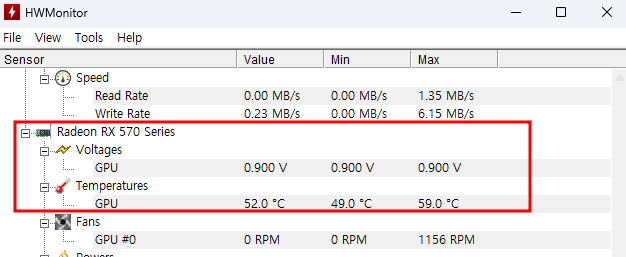
그래픽카드 온도의 경우 GPU 항목에서 확인할 수 있습니다. 지포스 그래픽카드는 일반적으로 대기 상태에서 30~40도, 높은 부하 상태에서 70~80도 정도가 정상 범위로 알려져 있습니다. AMD 라데온 그래픽카드의 경우 지포스보다 조금 더 높은 온도를 보이는 편입니다. 제가 사용하고 있는 라데온 RX 570의 온도는 최소 49도, 최대 59도로 측정됩니다.
4. 메인보드, 하드디스크 온도 확인
HWMonitor에서는 CPU와 그래픽카드 외에도 메인보드, SSD, HDD 등 다양한 하드웨어 요소의 온도를 모니터링 할 수 있습니다. 각 요소별 적정 온도 범위는 조금씩 다르지만, 대략 메인보드는 40~60도, SSD는 30~70도, HDD는 25~50도 정도로 알려져 있습니다.
결론
이상으로 HWMonitor를 활용해 CPU와 그래픽카드를 비롯한 주요 하드웨어 요소들의 온도를 쉽게 확인하는 방법에 대해 알아보았습니다. 컴퓨터를 안정적으로 사용하기 위해서는 주기적인 온도 모니터링이 중요합니다.
HWMonitor를 활용하면 손쉽게 이 작업을 수행할 수 있으니, 컴퓨터 사용 시 참고해 보시기 바랍니다. 온도가 너무 높게 나온다면 먼지 청소나 쿨러 점검 등의 조치를 통해 근본적인 원인을 해결하는 것이 좋겠죠.
C 드라이브 용량 정리, Windows.old 폴더 삭제 방법
컴퓨터 사용 중 느림 현상은 사용자에게 큰 불편을 줍니다. 특히 바이러스나 멀웨어가 없음에도 불구하고 발생하는 느림 현상은 다양한 원인에 의해 발생할 수 있습니다. 그중 하나는 바로 운영
kissi-pro.tistory.com
'Information' 카테고리의 다른 글
| 유튜브 영상 다운로드 방법 (0) | 2024.05.09 |
|---|---|
| 유튜브 쇼츠 차단 방법 | 보기 싫은 영상 없애기 (0) | 2024.05.09 |
| 텔레그램 PC 버전 다운로드 방법 (0) | 2024.04.14 |
| 스타시드 아스니아 트리거 리세마라 방법 및 뽑기 확률 (0) | 2024.04.05 |
| 타이젬 바둑 다운로드 설치 방법 (0) | 2024.04.04 |



